Wichtig: Diese Funktion steht nur Nutzern des “Planung Komplett” Paketes zur Verfügung. |
Inhalt
Klicken Sie im linken Seitenmenü auf das Bautagebuch-Icon, um zur Übersicht zu gelangen.
Hier können Sie über “Liste filtern” die Bautagebücher nach Projekt filtern und diese als PDF-exportieren und drucken.
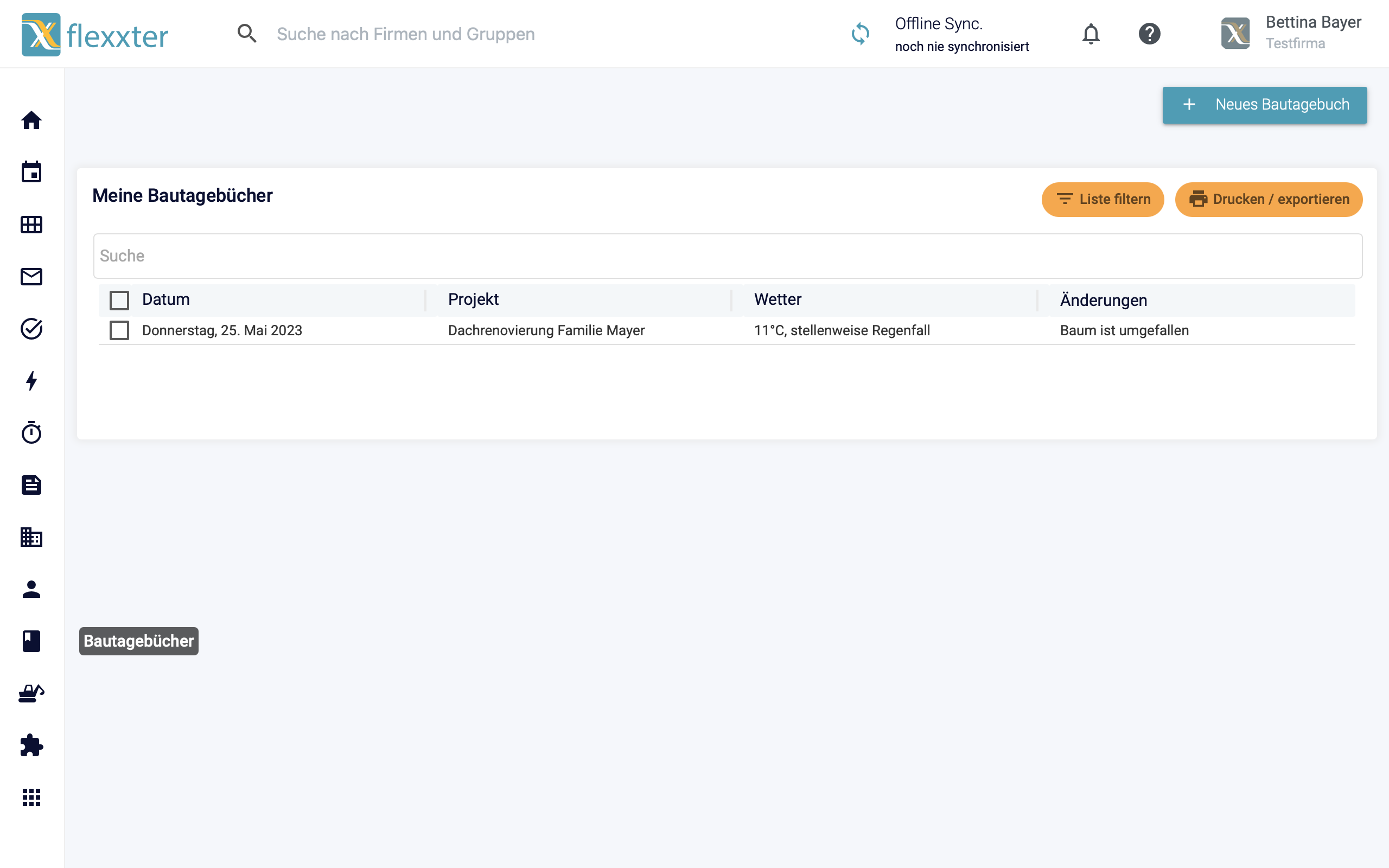
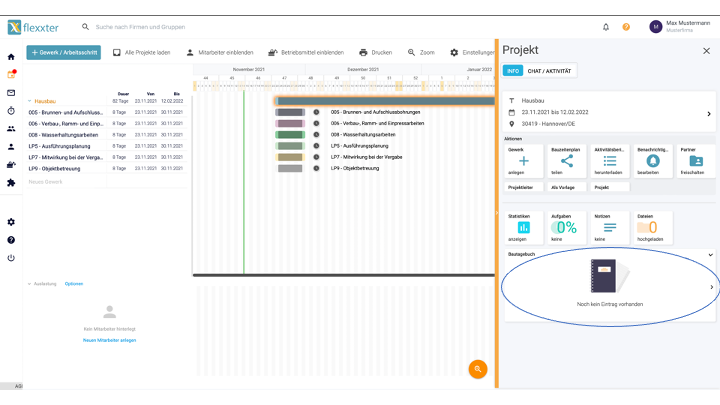
Bei der Erstellung eines Projektes können Sie Einträge erstellen und diese zu Ihrem Bautagebuch hinzufügen.
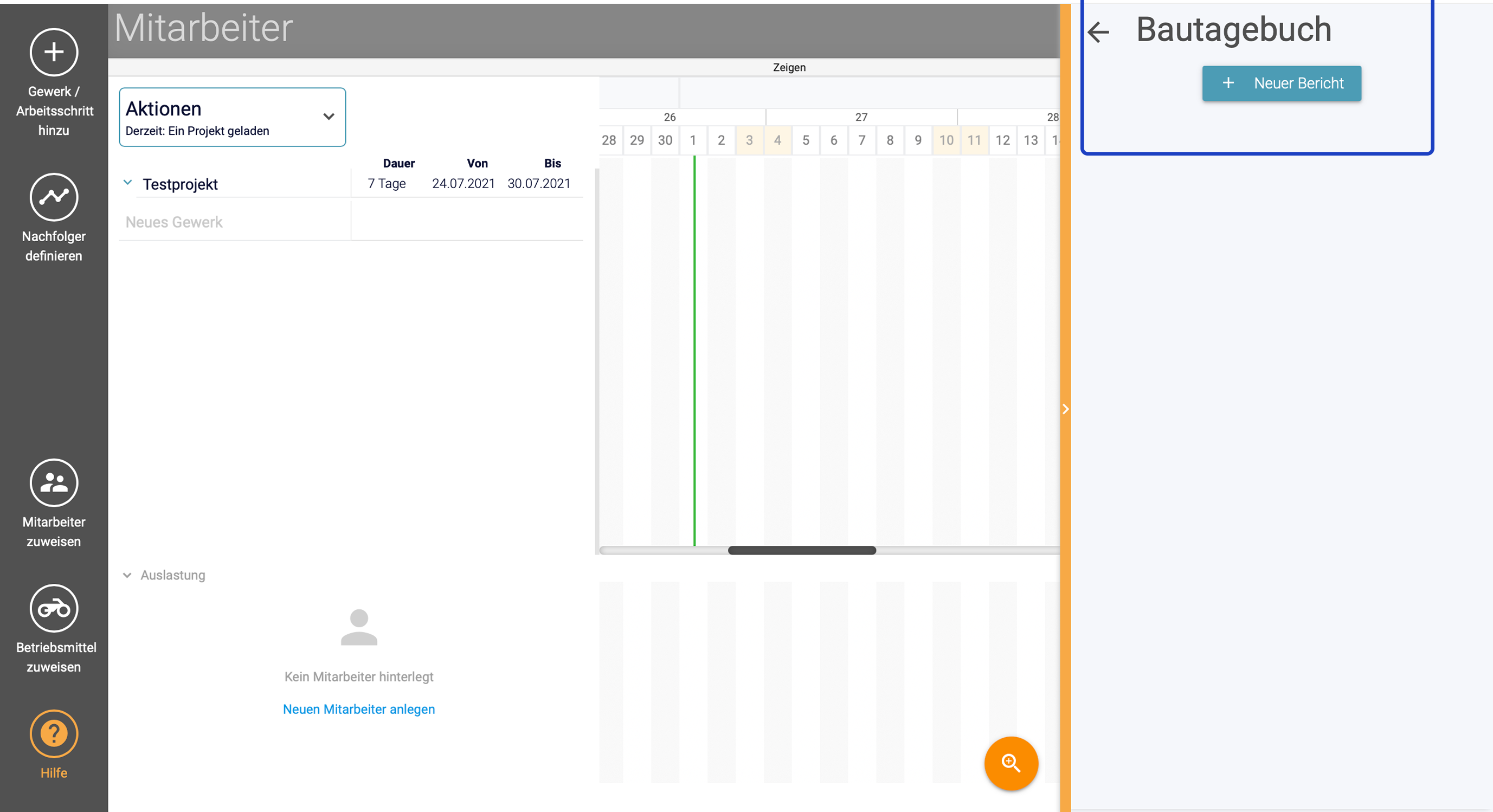
Klicken Sie auf die Schaltfläche “neuer Bericht”.
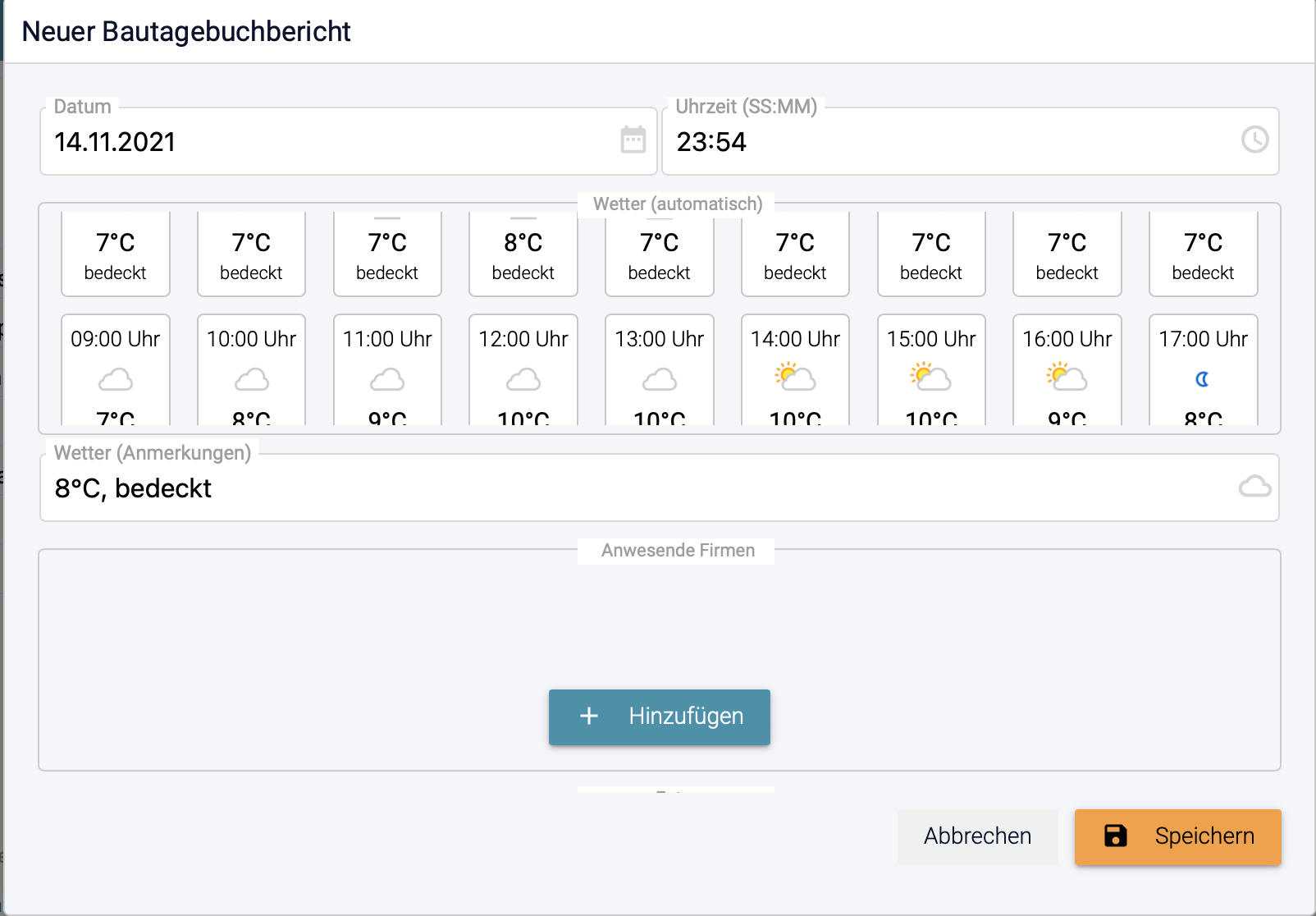
Werden nicht alle 24 Wetterkacheln benötigen, können Sie gezielt die gewünschten Kacheln auswählen. Dabei muss mindestens eine Kachel ausgewählt werden! |
Sobald Sie eine Kachel ausgewählt haben, wird diese gelb umrandet dargestellt.
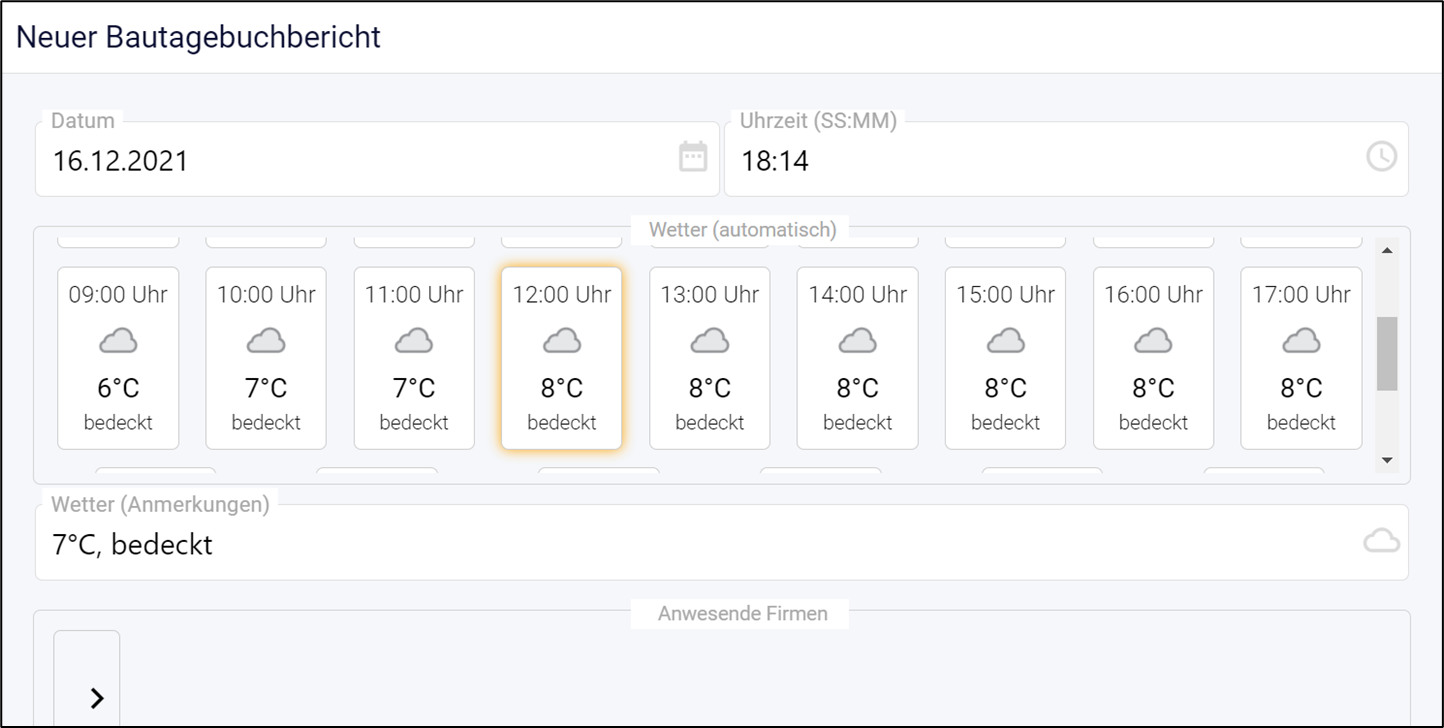
Sie sehen ein Formular mit zahlreichen weiteren Eingabemöglichkeiten. Allgemeine Informationsfelder (Datum, Uhrzeit und Wetter) werden automatisch hinzufügt.
Das Wetter ist im 24-Stunden Zyklus sichtbar für den jeweiligen Kalendertag sichtbar.
Klicken Sie auf den blauen Button. Nun öffnet sich ein Fenster.
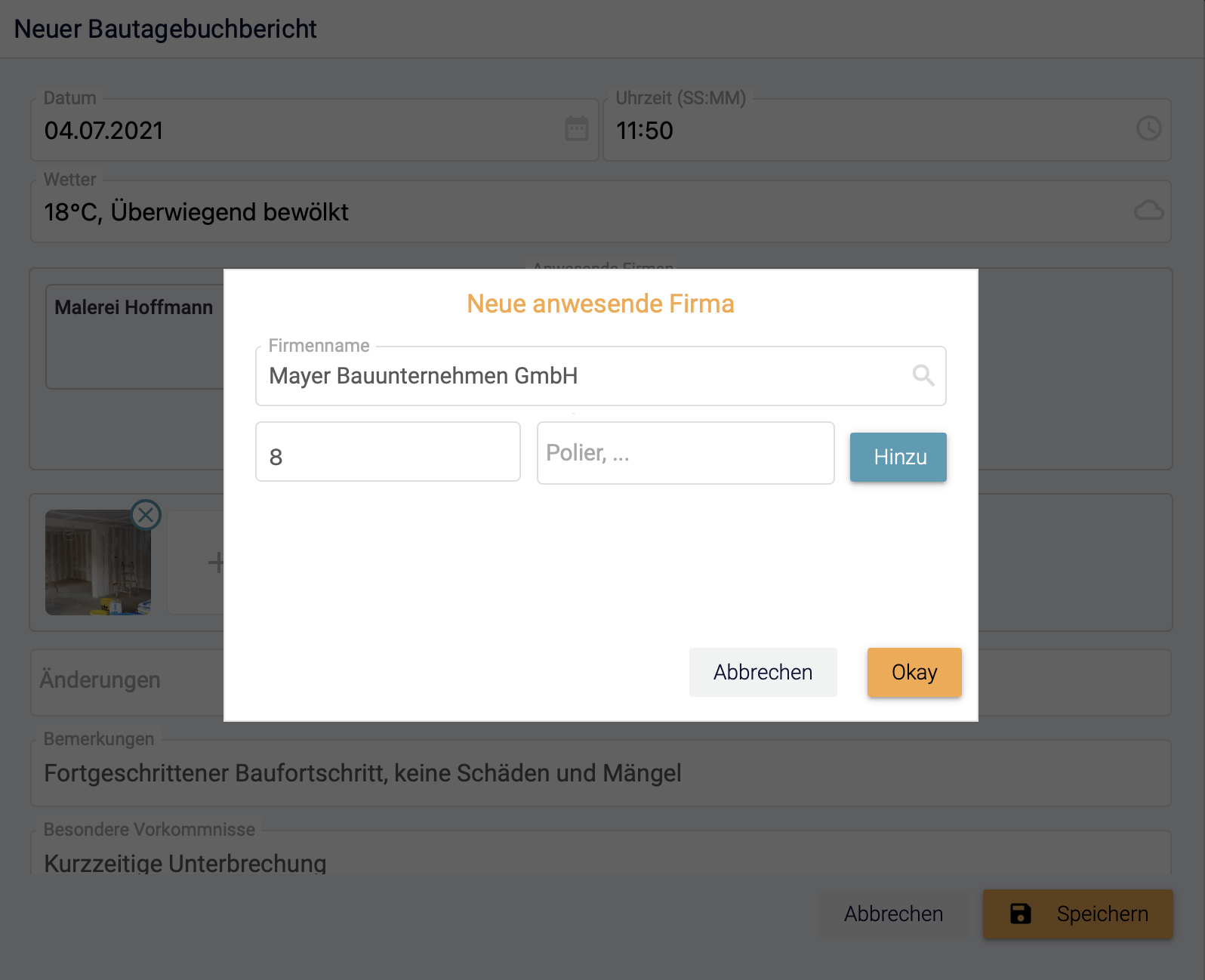
Fügen Sie im Eingabefeld den die
die Anzahl der Mitarbeiter hinzu.
Neben dem Eingabefeld haben Sie in einem weiteren Eingabefeld die Möglichkeit die Tätigkeit des Unternehmens hinzuzufügen.
Um die neue anwesende Firma zu übernehmen klicken Sie auf den blauen Button und anschließend auf den orangenen
Button.
Die neue anwesende Firma ist übernommen.
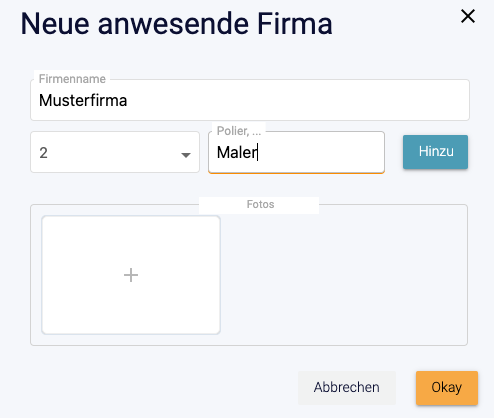
Des Weiteren können in diesem Dialog Fotos den anwesenden Firmen hinzugefügt werden. Klicken Sie dafür auf das + im Abschnitt Fotos.
Im Bericht sehen Sie anhand des Balkens oberhalb des Bildes welcher Firma das Bild zugeordnet ist.
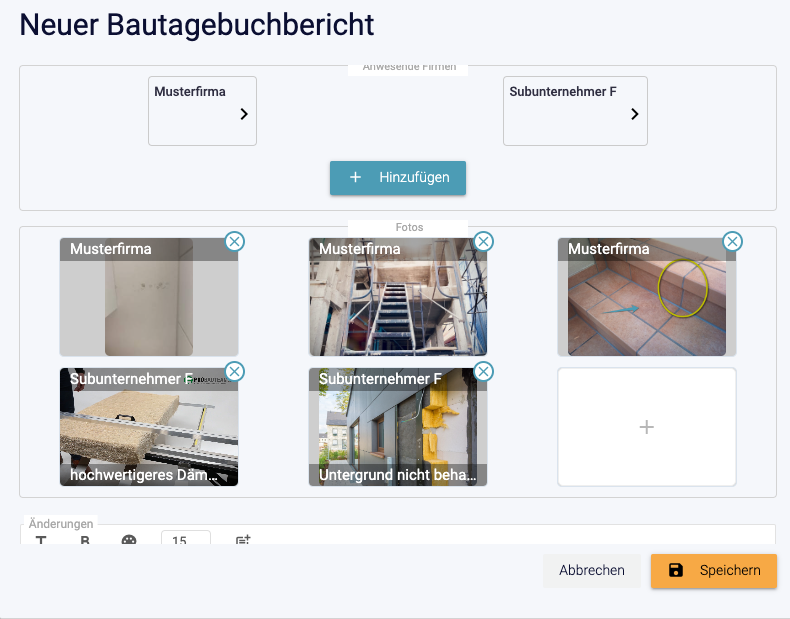
Im Bereich “Fotos” können Sie bei Bedarf Fotos ihres Bauprojektes hinzufügen. Klicken Sie dafür auf das +.
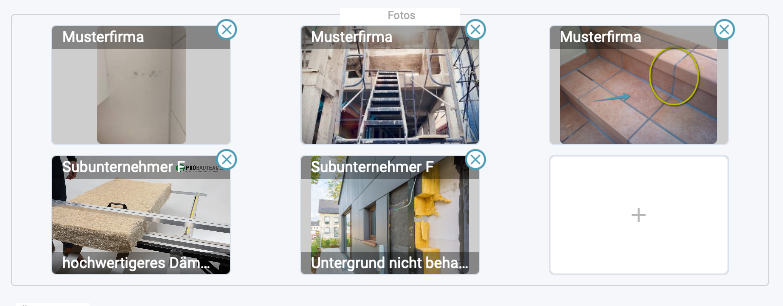
Durch das Klicken auf das Foto kann der Titel oder das Aufnahmedatum bearbeitet oder eine Beschreibung hinzugefügt werden.
Dokumentieren Sie bei Bedarf Änderungen, Bemerkungen und besondere Vorkommnisse, indem Sie die jeweiligen Informationen in die Eingabefelder hinzufügen.
Formatieren Sie die Texte im Bautagesbericht und wählen Sie die Schriftfarbe oder -größe oder stellen Sie Textstellen fettgedruckt dar.
Über das “T” wird der Text größer abgebildet
über “B” wird der Text fettgedruckt abgebildet
Über die Farbpalette kann die Farbe des Textes definiert werden
Im Ziffernfeld kann die Textgröße individuell festgelegt werden
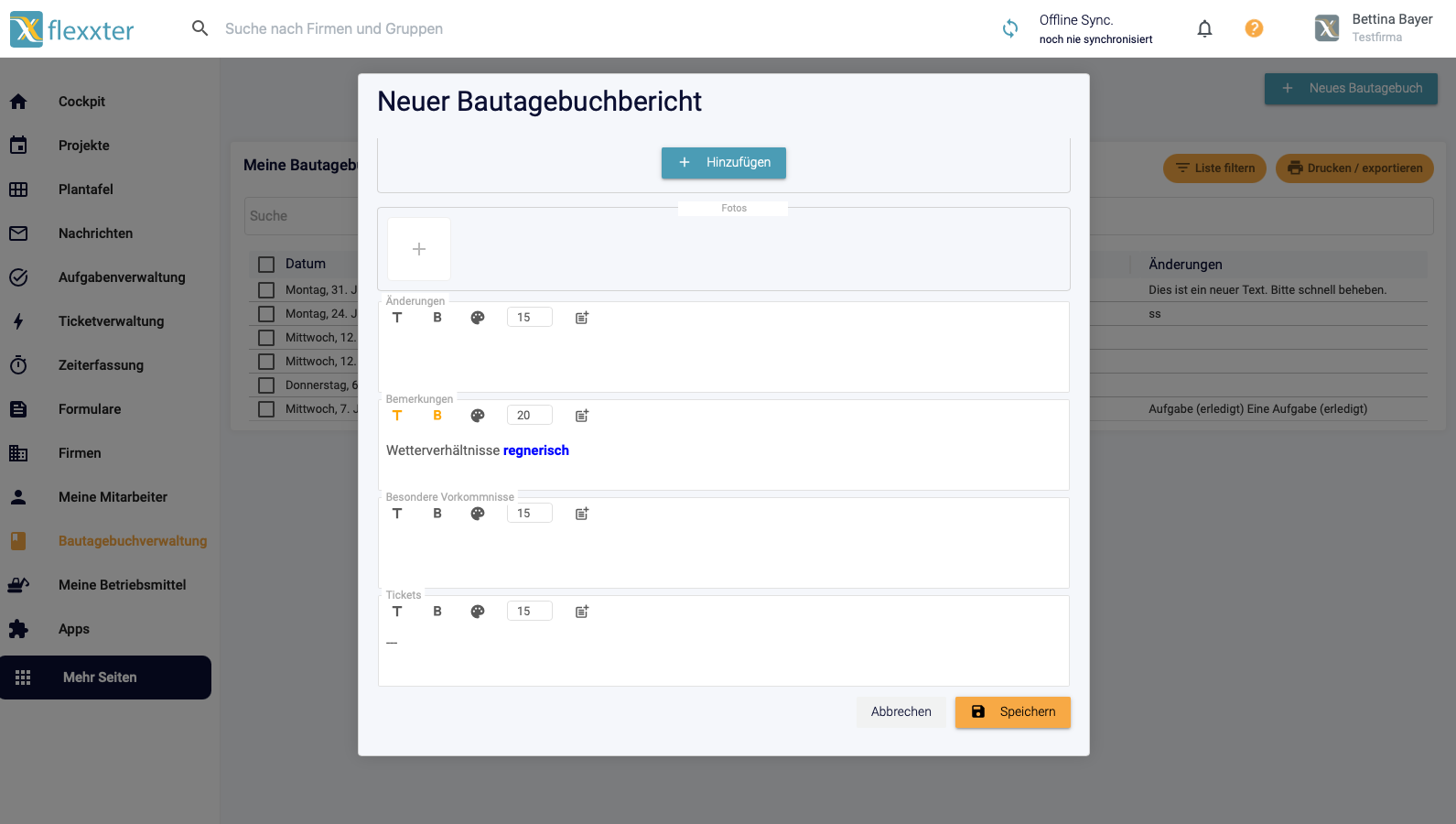
Alle Tickets, in denen sich der Status seit dem letzten Bautagebucheintrag geändert hat, werden automatisch mit Titel und Nummer in dem Feld “Tickets” dargestellt. Zusätzlich wird eine Zusammenfassung in diesem Feld angezeigt, wie viele Tickets in Summe noch nicht abgeschlossen sind gezeigt. Diese Zusammenfassung können Sie in Ihrer Systemanpassung aber auch deaktivieren.
Um den Tagebucheintrag zu speichern, drücken Sie auf den orangenen Button.
Der Tagebucheintrag ist nun gespeichert. |
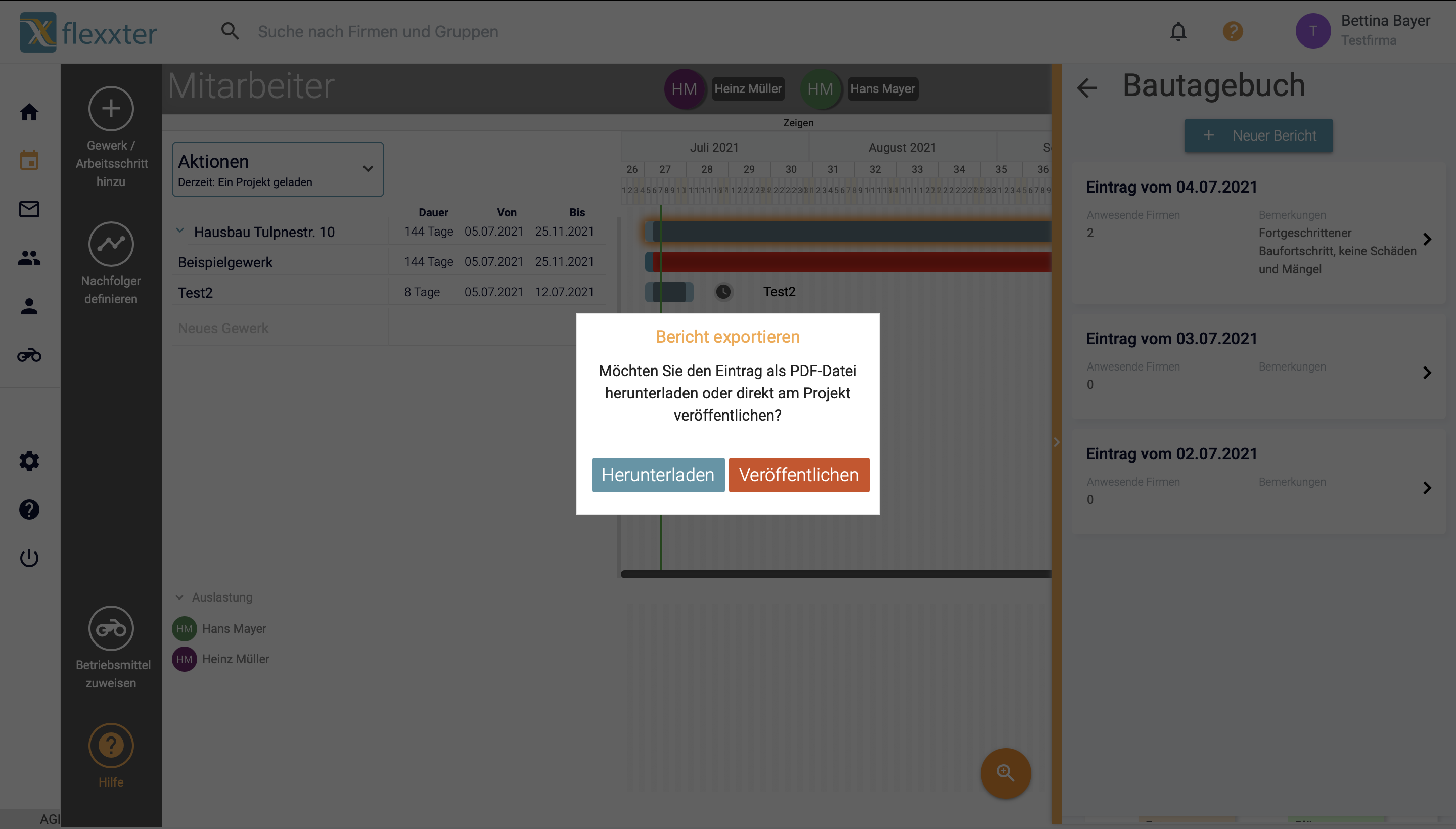
Nachdem speichern bekommen Sie die Möglichkeit Ihren Bericht als PDF-Datei herunterzuladen oder zu veröffentlichen. Selbstverständlich können Sie jeden einzelnen Eintrag auch nachträglich als PDF-Datei herunterladen.
Bestimmten Sie, wie der Output der PDF-Datei ihres Bautagebuchs aussieht. Mehr dazu hier. |
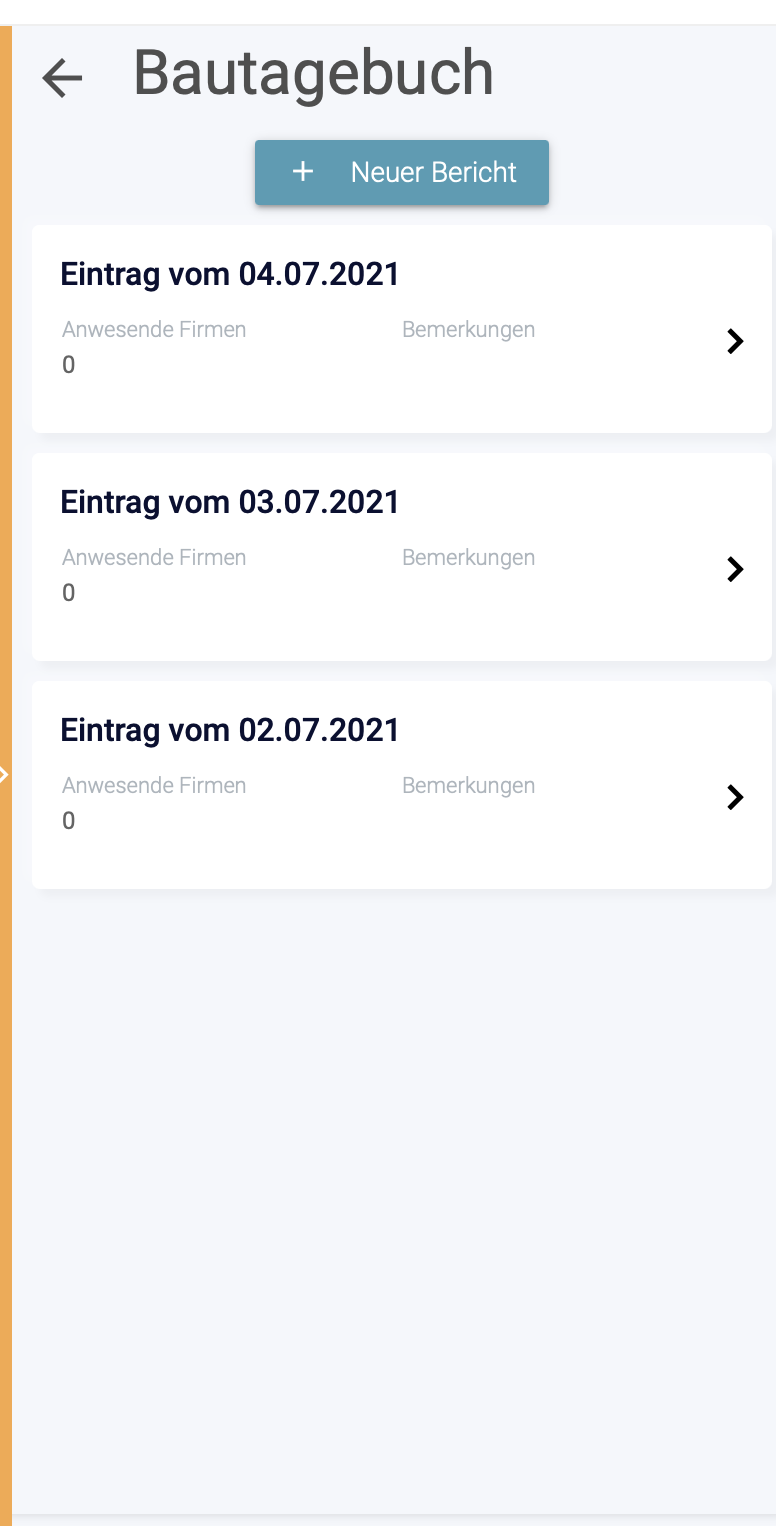
Wählen Sie hierzu einen Eintrag aus Ihrem Bautagebuch.
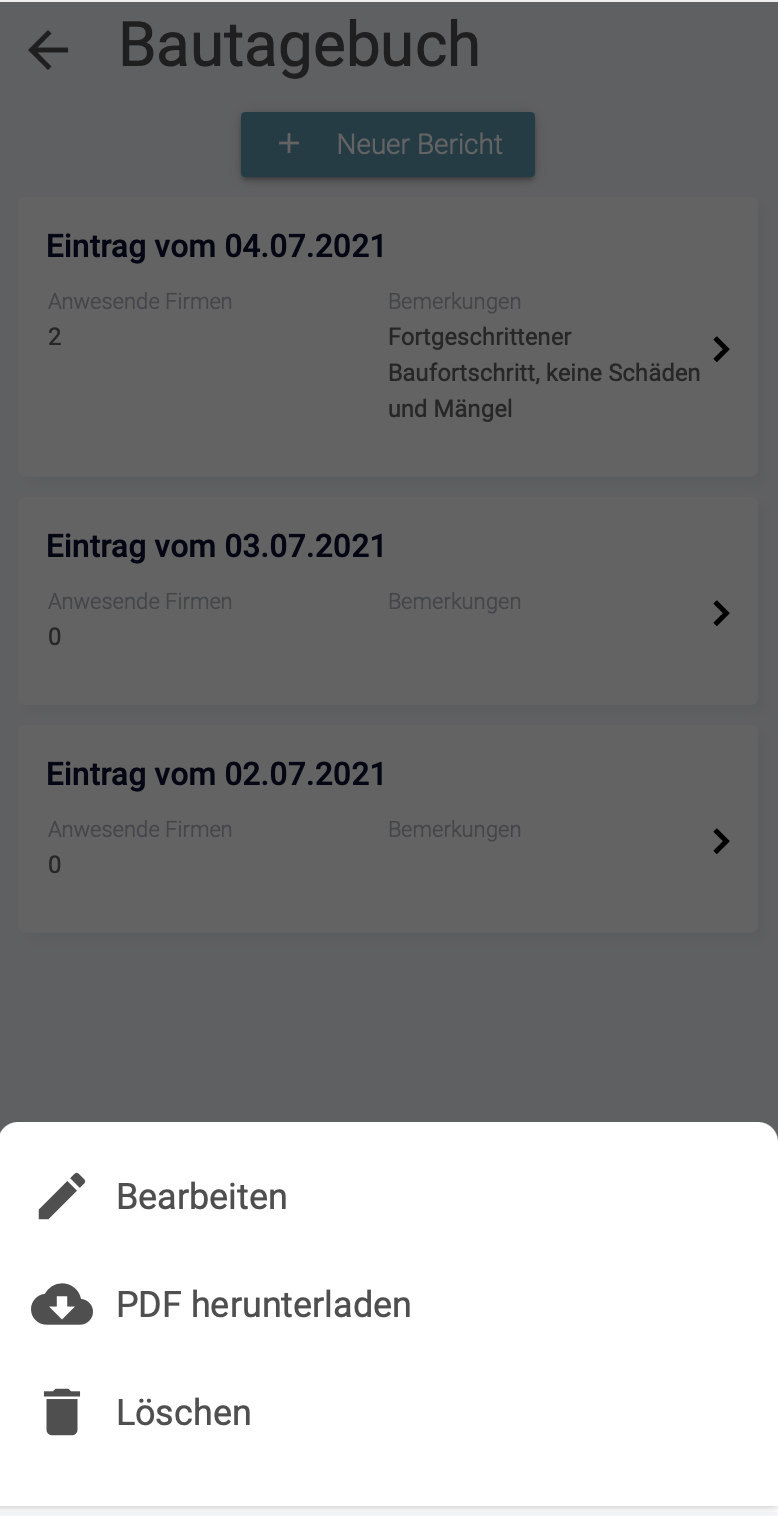
Wählen Sie anschließend aus.
Ihr Eintrag ist als PDF-Datei heruntergeladen worden. |
Sie können für jeden einzelnen Tag einen Eintrag zu Ihrem Bautagebuch hinzufügen.
Sie können für jeden einzelnen Tag einen Eintrag zu Ihrem Bautagebuch hinzufügen.